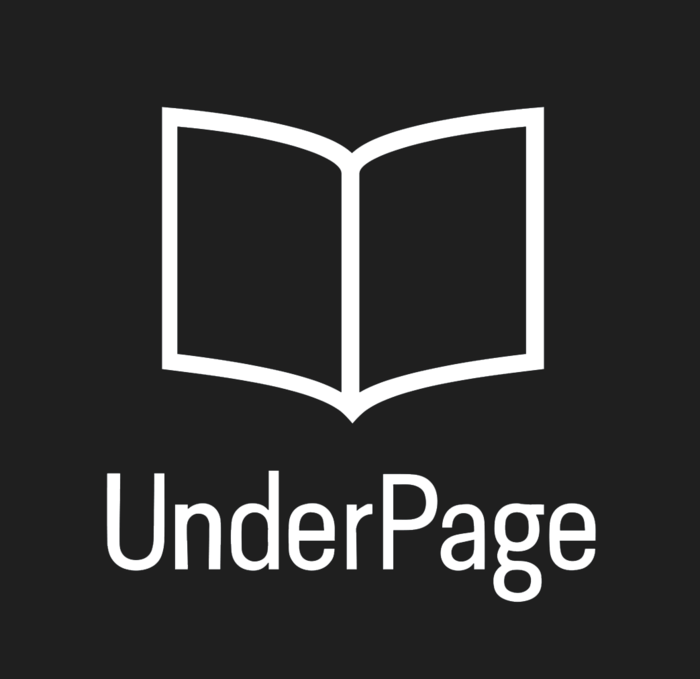Тестирование для Android без устройства
Что делать, если протестировать хочется, а устройства нет? Есть выход!
Вы можете воспользоваться Android эмулятором Genymotion.
1. Пройдите по ссылке https://cloud.genymotion.com/page/customer/login/ и зарегистрируйтесь в сервисе Genymotion. После легистрации пройдите по ссылке https://cloud.genymotion.com/page/launchpad/download/ и выберите версию, соответствующую вашей платформе.
Для пользователей Windows:
Для пользователей других платформ:
2. После загрузки приложения Genymotion проведите его установку обычным для вашей платформы способом.
3. После первого запуска Genymotion авторизуйтесь, введя логин и пароль, который вы использовали для регистрации на сайте Genymotion.
4. Для добавления виртуального устройства в Genymotion нажмите кнопку Add. В поле Device model выберите:
После выбора устройства выберите версию виртуального устройства в окне ниже. Рекомендуется выбрать устройство с максимальной версией операционной системы. Версия операционной системы не должна быть ниже, чем 4. После выбора нажмите кнопку Next.

5. Дождитесь загрузки файлов виртуального устройства. После загрузки вы увидите только что созданное виртуальное устройство в списке.
Выберите устройство, которое необходимо запустить и нажмите кнопку Start.

6. Дождитесь запуска виртуального устройства. Загрузите APK файл последней версии магазина UnderPage.
7. Перетащите загруженный файл в окно эмулятора Android. Приложение будет установлено. В эмуляторе нажмите кнопку Меню и найдите в меню приложение UnderPage.
8. После запуска приложения нажмите кнопку Меню в правом верхнем углу, выберите пункт Войти.

9. Введите Ваш логин и пароль от сервиса UnderPage. После успешной авторизации снова нажмите кнопку Меню и выберите пункт Мои книги. Вы увидите все Ваши проекты, которые Вы отправили на предпросмотр. Откройте нужный проект и нажмите кнопку “Загрузить”. Проект будет загружен на устройство. Для просмотра проекта нажмите кнопку “Посмотреть”. Для обновления проекта на устройстве нажимайте кнопку “Обновить”
Вы можете воспользоваться Android эмулятором Genymotion.
1. Пройдите по ссылке https://cloud.genymotion.com/page/customer/login/ и зарегистрируйтесь в сервисе Genymotion. После легистрации пройдите по ссылке https://cloud.genymotion.com/page/launchpad/download/ и выберите версию, соответствующую вашей платформе.
Для пользователей Windows:
- если у Вас установлена среда виртуализации Virtial Box выбирайте версию Windows 32/64 bits;
- если у Вас не установлена среда виртуализации Virtial Box или Вы не знаете что это такое, то выбирайте версию Windows 32/64 bits (with VirtualBox).
Для пользователей других платформ:
- предварительно загрузите и установите Virtual Box https://www.virtualbox.org/wiki/Downloads;
- выберите версию Genymotion, соотвествующую вашей платформе.
2. После загрузки приложения Genymotion проведите его установку обычным для вашей платформы способом.
3. После первого запуска Genymotion авторизуйтесь, введя логин и пароль, который вы использовали для регистрации на сайте Genymotion.
4. Для добавления виртуального устройства в Genymotion нажмите кнопку Add. В поле Device model выберите:
- для тестирования Вашей книги на планшете 10” - Nexus 10;
- для тестирования Вашей книги на планшете 7” - Nexus 7;
- для тестирования Вашей книги на фаблете - Samsung Galaxy Note 3;
- для тестирования Вашей книги на смартфоне - Nexus 4.
После выбора устройства выберите версию виртуального устройства в окне ниже. Рекомендуется выбрать устройство с максимальной версией операционной системы. Версия операционной системы не должна быть ниже, чем 4. После выбора нажмите кнопку Next.

5. Дождитесь загрузки файлов виртуального устройства. После загрузки вы увидите только что созданное виртуальное устройство в списке.
Выберите устройство, которое необходимо запустить и нажмите кнопку Start.

6. Дождитесь запуска виртуального устройства. Загрузите APK файл последней версии магазина UnderPage.
7. Перетащите загруженный файл в окно эмулятора Android. Приложение будет установлено. В эмуляторе нажмите кнопку Меню и найдите в меню приложение UnderPage.
8. После запуска приложения нажмите кнопку Меню в правом верхнем углу, выберите пункт Войти.

9. Введите Ваш логин и пароль от сервиса UnderPage. После успешной авторизации снова нажмите кнопку Меню и выберите пункт Мои книги. Вы увидите все Ваши проекты, которые Вы отправили на предпросмотр. Откройте нужный проект и нажмите кнопку “Загрузить”. Проект будет загружен на устройство. Для просмотра проекта нажмите кнопку “Посмотреть”. Для обновления проекта на устройстве нажимайте кнопку “Обновить”
Customer support service by UserEcho